轻松解决!电脑任务栏声音喇叭图标消失的恢复方法
作者:佚名 来源:未知 时间:2024-11-23
当您在使用电脑时,突然发现任务栏下方的声音喇叭图标不见了,这无疑会带来一些不便。音量图标不仅是一个快捷的操作入口,还能让您直观地看到当前的音量状态。面对这一问题,无需惊慌,本文将为您介绍多种解决方法,从系统设置、驱动管理、进程调整、软件修复等多个维度帮助您找回丢失的声音喇叭图标。
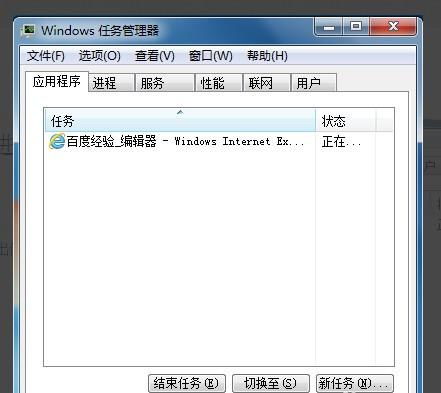
系统设置调整
首先,我们可以通过调整系统设置来解决声音喇叭图标消失的问题。这种方法适用于由于系统设置不当导致图标隐藏的情况。
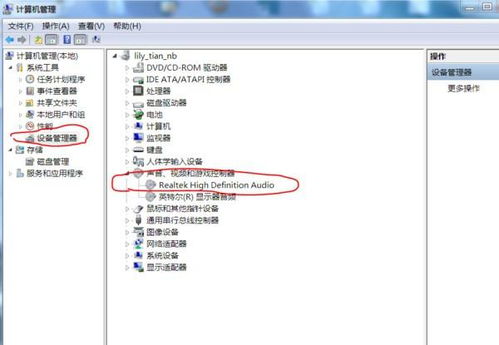
方法一:任务栏设置
1. 右键点击任务栏空白处:打开任务栏的上下文菜单。
2. 选择“任务栏设置”:进入任务栏的设置界面。
3. 检查通知区域设置:确保“在任务栏上始终显示所有图标”选项是打开的。
4. 查看通知区域:滚动查看是否找到了音量图标,如果找到了,拖动它到任务栏即可。
方法二:系统图标设置
1. 按下“Win + I”组合键:打开Windows设置。
2. 选择“系统”选项:进入系统设置。
3. 点击“通知和操作”:在左侧菜单中找到并点击“通知区域”。
4. 启用音量图标:在通知区域的相关设置中,找到“启用或关闭系统图标”链接,确保“音量”选项是启用的。
驱动管理
如果系统设置调整无效,可能是声卡驱动出现了问题。声卡驱动负责声音设备的正常运行,如果驱动损坏或未正确安装,声音图标可能会消失。
方法一:更新或重新安装声卡驱动
1. 右键点击“此电脑”:选择“管理”。
2. 进入“设备管理器”:在左侧菜单中找到并点击“设备管理器”。
3. 找到声卡设备:展开“声音、视频和游戏控制器”选项,找到您的声卡设备。
4. 更新或卸载设备:右键点击声卡设备,选择“更新驱动程序”或“卸载设备”。如果选择卸载设备,请重启计算机,让系统重新检测并安装声卡驱动。
方法二:检查驱动状态
有时候,驱动虽然安装正确,但可能由于某种原因被禁用。在设备管理器中,确保声卡设备没有被禁用。如果设备被禁用,右键点击设备,选择“启用设备”即可。
进程调整
有时候,声音图标的消失可能是由于桌面进程(explorer.exe)出错引起的。在这种情况下,重启explorer进程可能会解决问题。
方法一:重启explorer进程
1. 按下“Ctrl + Shift + Del”组合键:打开任务管理器。
2. 找到并结束explorer进程:点击页面上方的“进程”选项卡,找到并右击“explorer.exe”,选择“结束进程”。
3. 重新启动explorer:点击任务管理器上方的“文件”菜单,选择“新建任务运行”,在运行窗口输入“explorer”,点击确定。
方法二:重启Windows资源管理器
1. 打开任务管理器:按下“Ctrl + Shift + Esc”组合键。
2. 找到Windows资源管理器:在“进程”选项卡中找到“Windows 资源管理器”。
3. 重启Windows资源管理器:右键点击并选择“重新启动”。
软件修复
如果以上方法都未能解决问题,可以考虑使用软件来修复系统错误。系统错误或病毒感染可能导致声音图标消失,使用专业软件可以帮助检测和修复这些问题。
方法一:使用系统错误修复工具
1. 下载并安装系统错误修复工具:如“系统错误修复精灵”等。
2. 扫描系统错误:打开软件,进行系统扫描。
3. 修复错误:如果检测到问题,按照软件的提示进行错误修复。
方法二:使用杀毒软件
有时候,病毒或恶意软件可能会隐藏或删除声音图标。使用杀毒软件进行全盘扫描,清除可能存在的病毒和恶意软件。
方法三:系统文件检查
1. 打开命令提示符:以管理员权限运行命令提示符。
2. 输入系统文件检查命令:输入“sfc /scannow”命令并回车。
3. 等待扫描并修复:系统将自动扫描并修复损坏的系统文件。
其他方法
除了以上方法,还有一些其他的小技巧可以帮助您找回声音图标。
方法一:检查平板模式
如果您使用的是Windows 10或更高版本的操作系统,并且启用了平板模式,声音图标可能会被隐藏。您可以通过点击任务栏右边的通知栏(对话框图标),检查是否启用了平板模式,如果启用了,就关闭它,看看问题是否解决。
方法二:调整图标显示
有时候,声音图标可能被最小化或隐藏了。您可以通过点击任务栏右下角的向上箭头(如果有的话),查看是否有隐藏的图标,并找到需要显示的图标,将其拖到任务栏上。
方法三:组策略编辑器
对于高级用户,可以使用组策略编辑器来修改系统设置。按下“Win + R”键调出运行窗口,输入“gpedit.msc”后回车。依次打开“用户配置 - 管理模板 - 开始菜单和任务栏”,双击“从任务栏删除附加的程序”,勾选“未配置”,最后点击确定保存。
方法四:自定义通知区域
1. 右键点击任务栏:选择“属性”。
2. 进入通知区域设置:在打开的窗口中点击“通知区域”选项,再点击“自定义”按钮。
3. 启用系统图标:在新窗口左下角找到“启用或关闭系统图标”,点击进入。在列表中找到需要显示的系统图标,如音量、网络等,将其设置为“启用”状态。
结语
声音喇叭图标的消失可能会给您的电脑使用带来不便,但通过上述方法,您可以从多个维度来解决问题。无论是系统设置、驱动管理、进程调整还是软件修复,都能帮助您找回丢失的声音图标。如果问题依然存在,建议联系专业的技术支持,以获取更详细的帮助和指导。希望这篇文章能够帮助到您,让您的电脑恢复正常使用。
- 上一篇: 探索暗影大厅:详细进入指南
- 下一篇: 保卫萝卜2如何开启地下庄园?
































